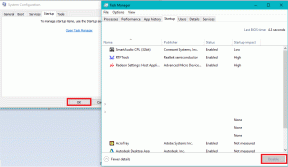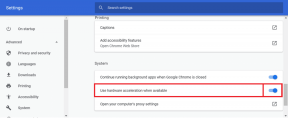Åtgärda WS-43709-3 felkod på PS4 — TechCult
Miscellanea / / April 06, 2023
Att spela spel på PS4 är roligt, speciellt om du är en spelälskare. Jag vet att många av er måste vara spelälskare. Föreställ dig att du är på humör för att spela ett spel och har bestämt dig för att förnya prenumerationen men betalningen misslyckas. Detta har hänt mig många gånger, och jag vet hur frustrerande detta kan vara. Så om detta också orsakar problem för dig, läs den här artikeln för att veta hur du fixar WS 43709 3-felkoden på PS4 och WS 43691 3.

Innehållsförteckning
- Så här åtgärdar du WS-43709-3-felkoden på PS4
- Vanliga metoder för att fixa WS 437093, WS 118720, WS 436913
- Metod 1: Registrera giltigt kreditkort
- Metod 2: Ange korrekt registreringsinformation
- Metod 3: Lägg till en annan betalningsmetod
- Metod 4: Omregistrera kreditkort
- Metod 5: Återställ licenser
- Så här åtgärdar du WS 43691 3-felkoden på PS4
- Så här åtgärdar du WS-118720-9 felkod på PS4
Så här åtgärdar du WS-43709-3-felkoden på PS4
WS 43709 3 felkod på PS4 uppstår när kreditkortet du använder för betalning har gått ut eller du har använt det ogiltiga betalningsalternativet. Å andra sidan händer WS 43691 när du förnyar ditt PS Plus-abonnemang eller laddar ner spel. Slutligen uppstår WS-118720-9 felkod på PS4 när det finns ett anslutningsproblem med PSN-servern. Om du står inför något av de tre felen och vill veta korrigeringarna, då är du på rätt plats. Så fortsätt läsa för att lära dig mer om korrigeringarna.
Vanliga metoder för att fixa WS 437093, WS 118720, WS 436913
Här är några grundläggande vanliga metoder för att lösa dessa felkoder som WS-118720-9-fel på PSN som kan hjälpa dig att minska jakten inom kort.
Metod 1: Vänta på PSN-serverns drifttid
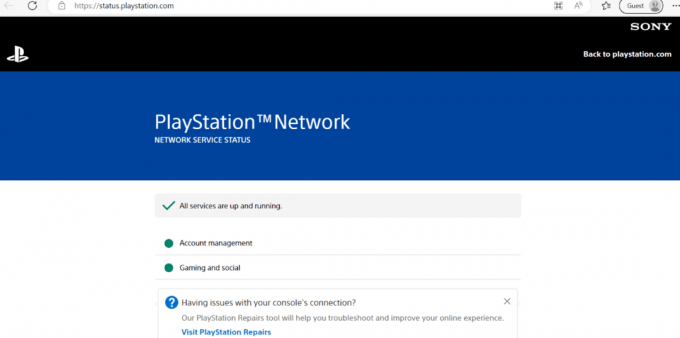
Innan du tar några drastiska steg är det lämpligt att kontrollera PSN-serverstatus. Om servern är nere ber vi dig att vänta ett tag. Å andra sidan, om alla tjänster är igång, kan du fortsätta till andra metoder för att åtgärda felet.
Metod 2: Starta om PS4
Låt oss titta på stegen som guidar dig om hur du startar om PS4:
1. Slå på din PS4.
2. Välj nu strömikonen på startskärmen.

3. Härifrån väljer du Starta om PS4 alternativ.

Läs också:Åtgärda PS4-felkoden WS 37431 8
Metod 3: Ändra DNS-inställningar
En annan effektiv metod som vi har tillhandahållit här är att ändra DNS-inställningar. Stegen för att utföra det är listade nedan. Så fortsätt läsa för att lära dig hur du utför det på PS4.
1. Välj först inställningar på din PS4.
2. Gå sedan till Nätverk från menyn.
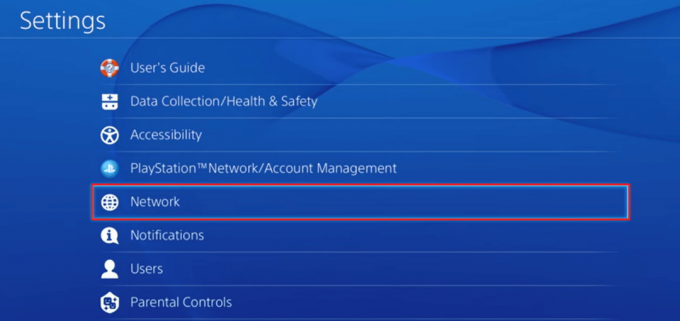
3. Efter det väljer du Konfigurera Internetanslutning.

4. Välj här Använd Wi-Fi.

5. Efter det väljer du Beställnings alternativ.
6. Välj, Automatisk för IP-adress och välj Ange inte för DHCP-värdnamn.

7. Välj för DNS-inställningar Manuell.
8. Gå in nu 8.8.8.8 för Primär DNS och 8.8.4.4 för Sekundär DNS.

9. Här, ställ in MTU-inställningar värde till 1456.
10. Slutligen, välj Använd inte för proxyserver.

Läs också:Fix PS4 Error CE 42555 1 Issue
Metod 4: Uppdatera konsolen
Om att åtgärda internetproblem inte har hjälpt att lösa felet, prova den här metoden. Eftersom du kan möta felet på grund av tillfälliga fel eller eventuella buggar. Så uppdatera PS4 genom att följa stegen nedan:
1. Slå på din PS4.
2. Efter det väljer du inställningar alternativ på startskärmen.

3. Välj nu Systemprogramuppdatering alternativ.
4. Följ instruktionerna på skärmen och vänta tills den har installerats.
Metod 5: Rapportera problemet
Du kan rapportera problemet till den officiella sidan PlayStation Support. Berätta för alla problem som du står inför, tillsammans med skärmdumpen. Det kommer att hjälpa assistenten att hjälpa dig snabbt. Som ett resultat kommer du att kunna fixa WS 43709 3-felkoden på PS4 kommer att fixas.
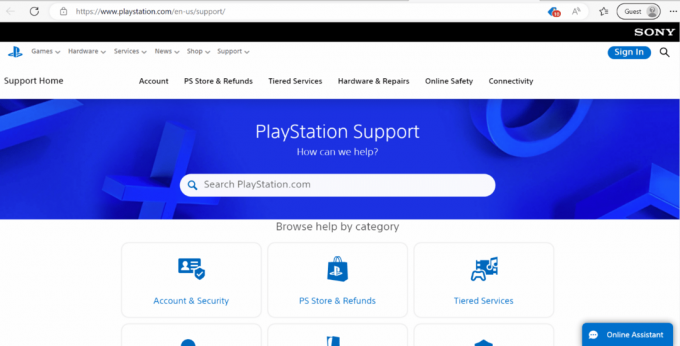
Här är några specifika metoder som fixar detta WS 43709 3-fel. Utför dessa metoder för att lösa problemet:
Metod 1: Registrera giltigt kreditkort
Om kortet du använder har passerat utgångsdatumet måste du registrera ett giltigt kreditkort. Om du har ett giltigt kreditkort, registrera det kortet. Annars skaffar du ett nytt kreditkort och registrerar sedan ett giltigt kreditkort genom att använda stegen nedan:
1. Välj inställningar.
2. Välj nu Kontohantering.

3. Här, välj Kontoinformation.
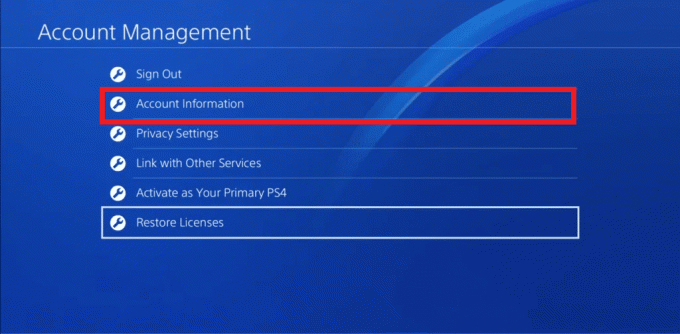
4. Välj Plånbok.

5. Välja Betalningsmetoder.
6. Välj Lägg till ett kredit-/betalkort under Betalningsmetoder.

7. Nu, ange kortuppgifterna.
Metod 2: Ange korrekt registreringsinformation
En annan metod för att fixa WS 43709 3-felkoden på PS4 är att ange korrekta detaljer. Så, om informationen du har angett är felaktig, redigera kortuppgifterna.
1. Upprepa steg 1-4 från den tidigare metoden.
2. Välj under Plånböcker Betalningsmetoder.
3. Nu, Ange ditt lösenord.
4. Efter det väljer du Redigera kortinformation.
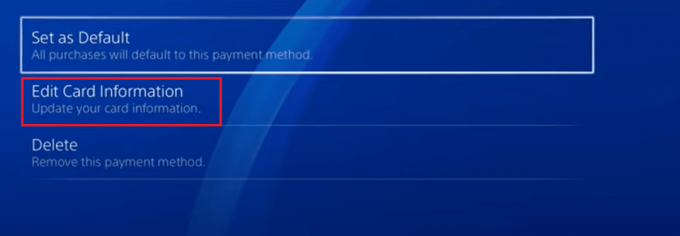
5. Ange nu korrekta detaljer.
Läs också:Kan du logga in på ditt PS4-konto på en annan PS4?
Metod 3: Lägg till en annan betalningsmetod
Du kan prova en annan betalningsmetod för att fixa WS 43709 3-felkoden på PS4. För att utföra denna metod, följ stegen nedan:
1. Välj först inställningar.

2. Välj nu Kontohantering under Inställningar.
3. Välja Kontoinformation.

4. Välj här Plånbok.
5. Välja Betalningsmetoder.
6. Navigera nu till Lägg till ett PayPal-konto.
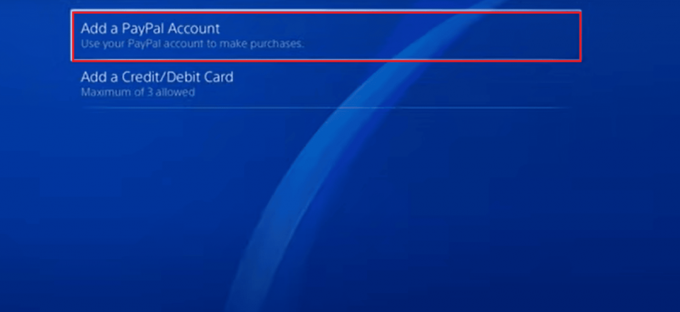
7. Stiga på Betalningsinformation.
Metod 4: Omregistrera kreditkort
Prova den här metoden om ovanstående metoder inte kan fixa WS 43709 3-felkoden på PS4. Här är stegen som du behöver utföra för att omregistrera ett kreditkort:
1. Klicka på inställningar.
2. Välj nu Kontohantering.

3. Efter det väljer du Kontoinformation.

4. Välj Plånbok.
5. Välj här Betalningsmetoder.
6. Välj nu det kort som du vill ta bort.
7. Välj Radera.

8. Slutligen, välj Ja.
9. Upprepa nu steg från 1 till 5.
10. Välj Lägg till ett kredit-/betalkort.
11. Efter det, ange detaljerna och fortsätt enligt instruktionerna på skärmen.

Metod 5: Återställ licenser
Du kan också stöta på problemet om du har bytt från den gamla PlayStation till en ny. Följ stegen nedan för att fixa WS 43709 3 felkod på PS4:
1. Klicka på inställningar.
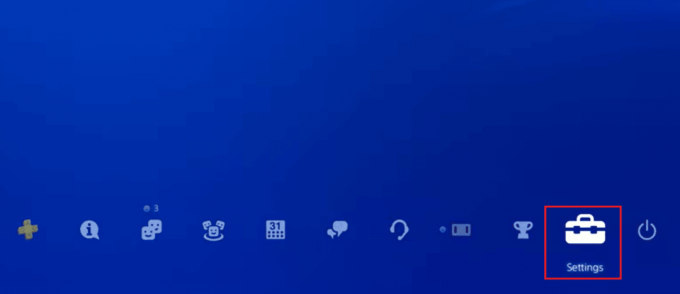
2. Gå nu till Kontohantering.
3. Efter det väljer du Återställ licenser.
4. Välj Återställ.

Läs också: Tar initiering av PS4 bort PSN-kontot?
Så här åtgärdar du WS 43691 3-felkoden på PS4
Fel dyker upp när du använder någon teknik. Men lösningar finns också där så fortsätt läsa för att lära dig om metoderna för att fixa WS 43691 3-fel.
Metod 1: Logga in igen
Vill du lära dig hur du loggar in igen? Följande steg guidar dig om hur du loggar in på PS4 igen.
1. Först, navigera till inställningar på startskärmen.
2. Välj nu Kontohantering.

3. Efter det väljer du Logga ut med hjälp av styrenheten.
4. Nu, logga in.
Metod 2: Återställ licens
För att återställa licensen är allt du behöver göra att följa stegen som nämnts tidigare i artikeln.
Läs nästa avsnitt för att lösa WS-118720-9-felet på PS4-konsolen.
Läs också:Åtgärda PS4-fel CE-34788-0
Så här åtgärdar du WS-118720-9 felkod på PS4
WS-118720-9-fel visar ett anslutningsproblem med PSN-servern. Om de ovan nämnda vanliga metoderna inte kunde lösa problemet, prova dessa två metoder:
Metod 1: Logga in igen
Det är en av de enklaste metoderna för att fixa WS-118720-9-fel. Du måste veta hur du loggar in igen. För att logga in igen måste du först logga ut och sedan logga in genom att ange detaljerna. Om du vill lära dig hur du utför det, läs den här metoden som nämns under de vanliga metoderna för alla fel i artikeln ovan.
Metod 2: Återställ PS4
Vi föreslår att du endast utför den här metoden om metoderna ovan har misslyckats för dig. Låt oss titta på stegen som guidar dig om hur du återställer din PS4-konsol:
Notera: Om du utför den här metoden kommer all sparad lagringsdata att raderas. Så skapa en säkerhetskopia innan du utför den här metoden.
1. Välj inställningar.

2. Välj sedan Initialisering.
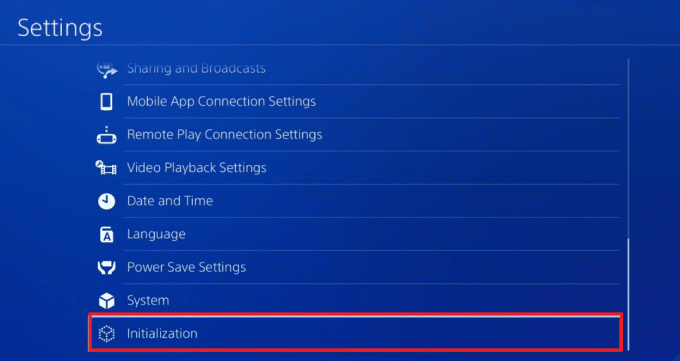
3. Välj Initiera PS4.
4. Välj Full under välj hur du vill initiera PS4.
5. Välj nu Initiera alternativ.
6. Välj Ja för att starta initieringsprocessen.
Därför är det här sätten att lösa WS-118720-9-felet på Play Station 4-konsolen.
Vanliga frågor (FAQs)
Q1. Varför accepterar inte min PS4 mitt kreditkort?
Ans. Ditt kredit- eller betalkort kanske inte kan länkas om det är registrerat till en adress i en annan nation än den region där din PlayStation Store finns.
Q2. Varför accepterar inte PlayStation mitt betalkort?
Ans. Du kan drabbas av detta problem om ditt kort är inaktiverat för internationella transaktioner.
Rekommenderad:
- Hur lång tid tar det att ladda AirPods?
- Hur länge håller en Xbox One?
- Hur man rengör en PS4-skiva
- 8 enkla sätt att fixa blinkande blått dödsljus på PS4
Vi hoppas att den här artikeln var till hjälp och att du kunde fixa WS 43709 3 felkod på PS4 och även andra fel som WS-118720-9-fel. Om du fortfarande har frågor, ställ dem gärna i kommentarsfältet nedan. Låt oss också veta vad du vill lära dig härnäst.
Elon är en teknisk skribent på TechCult. Han har skrivit instruktionsguider i cirka 6 år nu och har täckt många ämnen. Han älskar att ta upp ämnen relaterade till Windows, Android och de senaste tricken och tipsen.